电脑复制粘贴快捷键,小编教你电脑怎么用键盘复制粘贴
- 分类:Win7 教程 回答于: 2018年04月23日 16:32:05
在使用电脑的时候,难免会需要复制粘贴一段文字时,如果要每次都单击鼠标右键的话太麻烦了,相反的用键盘的话会方便很多,操作更加快捷。只是不知道操作的用户还大有人在啊!为此,小编就给有需要的用户带来了电脑复制粘贴快捷键的操作方法了。
说起电脑的复制粘贴,很多的人并不陌生吧,不过发现一些新手朋友却是使用鼠标右键然后选择复制,再使用鼠标右键然后选择粘贴,这样就会显得很拖沓,效率很低,其实有的时候完全可以使用快睫键快速实现,下面,小编就来跟大家分享电脑复制粘贴快捷键的方法了。
电脑怎么用键盘复制粘贴
如果需要复制的对象是一段文字的话,就用鼠标将这段文字选中,然后按Ctrl+C就可以复制了。

电脑图-1
然后在需要粘贴文字的地方按下Ctrl+V就可以进行粘贴了。

复制快捷键图-2
如果要复制的是整个文档,那么可以按下Ctrl+A对文档进行全选,在按照上面的步骤进行复制粘贴就可以了。
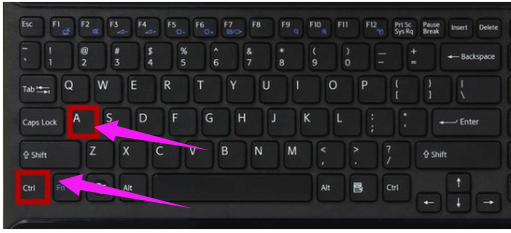
电脑图-3
键盘复制黏贴结束后,都会进行保存,键盘的快捷键为Ctrl+S(保存快捷键)。

复制粘贴图-4
以上就是电脑复制粘贴快捷键的操作方法了。
 有用
19
有用
19


 小白系统
小白系统


 1000
1000 1000
1000 1000
1000 1000
1000 1000
1000 1000
1000 1000
1000 1000
1000 1000
1000 1000
1000猜您喜欢
- 技术员联盟windows7ghost纯净系统下载..2017/06/27
- win7系统安装步骤详解2023/12/27
- 详解win7图标不见了怎么办2018/12/18
- 小白一键装机win7旗舰重装系统教程..2023/03/16
- windows7旗舰版下载64位安装教程..2022/03/07
- win7如何重装系统更快方法步骤..2023/01/13
相关推荐
- 深度技术Ghost win7系统64位装机版制..2017/05/16
- 雨林木风ghostwin7纯净版系统下载..2017/05/21
- win7怎么设置提高fps2021/11/28
- 雨林木风win7 32位纯净安装版系统..2018/11/24
- Win7如何使用U盘重装系统2024/02/16
- 怎么查看电脑是什么操作系统,小编教你..2018/03/26




















 关注微信公众号
关注微信公众号





